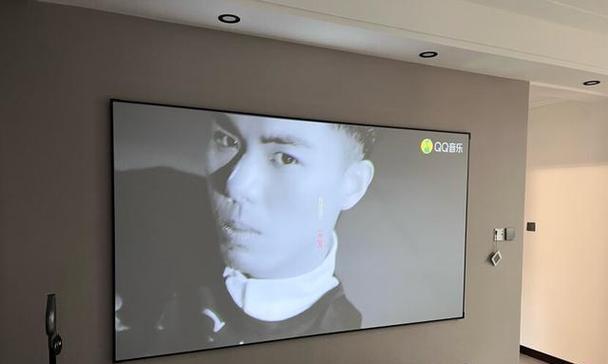投影仪播放字幕文件的方法是什么?支持哪些格式?
- 家电知识
- 2025-04-12
- 2
在享受大屏幕观影体验的同时,字幕的加入对于很多用户来说都是至关重要的。尤其是观看外语电影或听障人士,字幕文件的使用就显得极为重要。那么如何在投影仪上播放字幕文件呢?投影仪支持哪些字幕格式?本文将为您解答这些疑问,并提供详细的指导。
一、投影仪播放字幕文件的基础知识
播放字幕文件前,我们先要知道一些基础知识。投影仪作为显示设备,本身并不具备播放字幕文件的功能,需要外接设备如笔记本电脑、智能手机或者智能电视盒等来播放字幕文件。我们实际上是在这些设备上播放字幕文件,并通过投影仪显示出来。
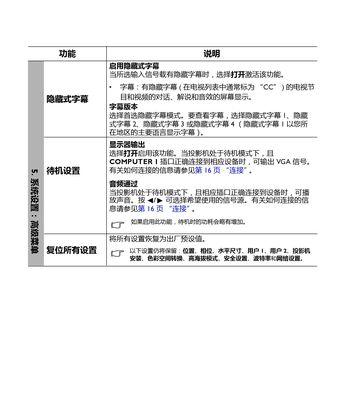
二、如何在投影仪上播放字幕文件
1.准备工作
首先确保你的投影仪已连接到可播放视频内容的设备。
准备字幕文件,常见格式包括但不限于SRT,ASS,SSA等。
2.观影设备的操作步骤
对于Windows电脑:
将字幕文件与视频文件放在同一文件夹下,确保文件名相同(仅扩展名不同)。视频播放器如VLC会自动匹配同名字幕文件。
使用VLC等兼容性好的播放器打开视频文件。
对于Mac电脑:
可使用“VLCforMac”或“ElmediaPlayer”等播放器。
打开视频文件后,通常在播放器界面中可以直接选择加载字幕文件。
对于智能手机或平板:
下载并安装支持字幕显示的视频播放器,如MXPlayer。
打开视频并选择字幕选项加载您的字幕文件。
对于智能电视盒或智能电视:
某些系统自带的播放器支持字幕功能,如AndroidTV的GooglePlay电影播放器。
通过电视盒/电视的应用市场下载支持字幕的第三方播放器应用。
3.投影仪的设置
检查投影仪的输入源,确保视频装置连接正确。
在投影仪设置中调整图像模式,以获得最佳显示效果。
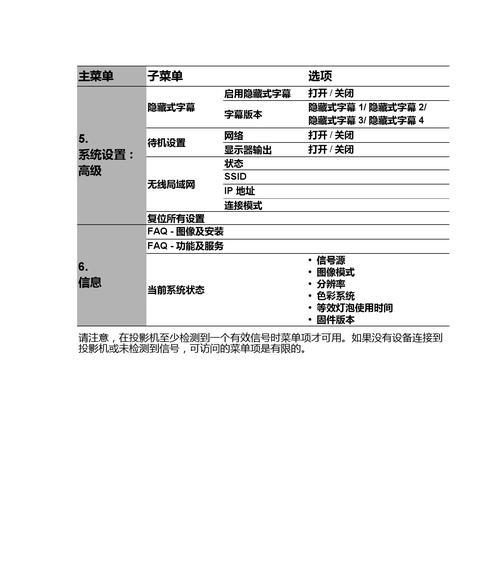
三、投影仪支持的字幕格式
不同设备和播放器支持的字幕格式有所不同。最普遍支持的格式包括:
SRT(SubRipText)
ASS(AdvancedSubStationAlpha)
SSA(SubStationAlpha)
SUB(MicroDVD)
VTT(WebVideoTextTracks)
字幕文件一般附带视频文件一同使用,文件名需与视频文件名保持一致。

四、常见问题解答
问题1:为什么我的播放器找不到字幕文件?
确保字幕文件和视频文件放置在同一文件夹,且文件名除去扩展名外完全一致。
问题2:如何调整字幕样式的设置?
在播放器的偏好设置或字幕设置中,可调整字幕颜色、大小、字体、位置等。
问题3:我的手机怎么不能播放特定格式的字幕文件?
检查手机播放器是否支持该格式,若不支持,请下载支持该字幕格式的第三方播放器。
问题4:我的字幕播放时出现延迟怎么办?
调整字幕的延时设置,确保字幕与视频的音频同步。
通过以上步骤和解答,您应该能够顺利在投影仪上播放字幕文件,并享受舒适的观影体验。投影仪虽然不直接支持字幕文件,但通过与各种设备和播放器的配合,可轻松实现字幕显示。记住,字幕格式的选择至关重要,选择一种与您的播放设备兼容的格式,是成功显示字幕的关键一步。综合以上,希望您在今后的观影过程中,能更加得心应手地利用字幕资源,获得更加完美的观影体验。
版权声明:本文内容由互联网用户自发贡献,该文观点仅代表作者本人。本站仅提供信息存储空间服务,不拥有所有权,不承担相关法律责任。如发现本站有涉嫌抄袭侵权/违法违规的内容, 请发送邮件至 3561739510@qq.com 举报,一经查实,本站将立刻删除。!
本文链接:https://www.cqlawyer.net/article-8832-1.html